Come inserire una casella di controllo in Word 2007
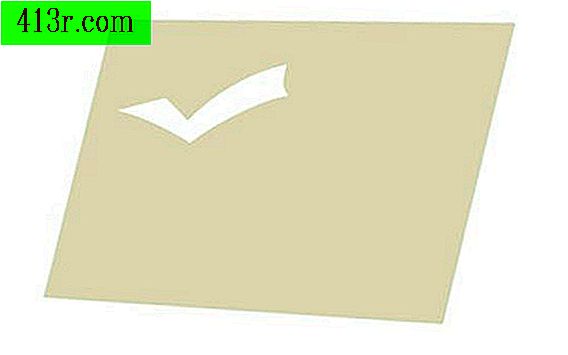
Inserisci una casella di controllo
Apri un documento di Microsoft Word 2007.
Posiziona il cursore nel punto in cui desideri inserire una casella di controllo nel documento.
Clicca sulla scheda "Inserisci". Quindi fare clic sull'opzione "simbolo" nel gruppo "Simboli". Clicca su "Altri simboli". Nel menu a discesa "Carattere", seleziona "Wingdings", che è una fonte di simboli speciali.
Scorri tutti i simboli disponibili. Per creare un quadrato vuoto che è possibile contrassegnare su un foglio di carta in un secondo momento, selezionare un quadrato vuoto o un quadrato 3D e un'ombreggiatura. Per inserire una casella di controllo attivata, seleziona la casella di controllo che si trova nell'ultima riga dei simboli. Clicca su "Inserisci"
Crea una lista di controllo
Creare una checklist stampabile creando una casella di controllo personalizzata. Per iniziare, scrivi il testo che vuoi includere nell'elenco. Seleziona quel testo
Fare clic sulla scheda "Start". Quindi, fai clic sulla freccia accanto al pulsante del punto elenco nel gruppo "paragrafo".
Clicca su "Definisci nuovo proiettile". Quindi, fare clic su "Simbolo". Seleziona di nuovo il carattere "Wingdings" e scegli la casella di controllo vuota che desideri utilizzare. Clicca su "Accetta", quindi su "Accetta" di nuovo. Le caselle di controllo verranno inserite nella parte anteriore di ciascun elemento nell'elenco. Ora è possibile stampare l'elenco e contrassegnare le attività eseguite sulla carta.







